Windows 10 na tablecie…
Od pierwszej kompilacji Windowsa 10 Technical Preview minęło już wiele miesięcy, a sam system nabrał szlifu i jest coraz bardziej spójny. Zmiany w porównaniu z Windowsem 8.1 są bardzo widoczne i mogą się podobać albo nie – nie można jednak przejść obok nich obojętnie.
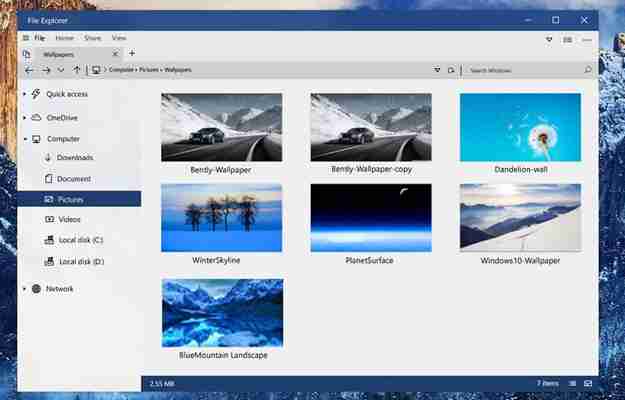
W tym wpisie chciałbym skoncentrować się na Windowsie dla tabletów i obsłudze dotykiem. Wersja 8.1 traktowała pulpit jak kolejną aplikację – osobny byt, wewnątrz którego można było uruchamiać multum aplikacji desktopowych, co przy interfejsie stworzonym dla myszki było wyjątkowo uciążliwe. Dziesiątka zmienia to podejście – w trybie tabletu, każda aplikacja, czy to pulpitowa czy mobilna, traktowana jest tak samo. Zajmuje pełny ekran (lub dzieli ekran w widoku split view) i widoczna jest osobno w menadżerze okien. Jest to krok do przodu, ale dalej nie mamy rozwiązania podstawowego problemu – aplikacje pulpitowe, nawet te od Microsoftu, dalej są nieprzystosowane do obsługi dotykiem.
Nie byłoby w tym nic złego, gdyby miały one swoje odpowiedniki mobilne – tak jak to się stało z Wordem, Excelem, PowerPointem czy Outlookiem. Osoby kupujące tablet z Windowsem chcą czegoś więcej. Gdyby zależało im tylko na prostych aplikacjach i przeglądarce – kupiliby urządzenie z Androidem, ewentualnie z iOS. Wybierają jednak Windowsa, bo tablet z tym systemem „jest w stanie zastąpić komputer”. W teorii – tak. W praktyce? W praktyce, Windows 10 nie doczekał się menadżera plików z prawdziwego zdarzenia. File Explorer jest skrajnie nieprzyjazny obsłudze dotykowej, a mobilny OneDrive został w Windowsie 10… usunięty. A to właśnie dotykowa wersja OneDrive’a pozwalała na sensowne zarządzanie lokalnymi i „chmurowymi” plikami w 8.1. O ile dobry zarządca plików nie jest aż tak potrzebny na smartfonie, na tablecie to absolutna konieczność, o ile to urządzenie ma czasami zastąpić nam pełny komputer.
Pod koniec roku ma pojawić się uniwersalna aplikacja OneDrive, ale bez realnego menadżera plików obsługiwanego dotykiem, tablety z Windowsem dalej będą cierpieć na brak dobrej jakości dotykowych aplikacji. Jeśli Microsoft nie potrafi dać przykładu i stworzyć świetnego portfolio aplikacji użytkowych dla swojej platformy, dlaczego miałby mieć prawo oczekiwać, że deweloperzy zainteresują się Windowsem 10?
Jaki tablet z Windows 10 kupić?
Podpowiadamy, jaki tablet z Windows 10 wybrać, czym się kierować i na co zwracać uwagę.
Szukamy tabletu umożliwiającego swobodną pracę i jednocześnie nadającego się do zabawy w wolnym czasie. Chcemy, by na pokładzie znalazł się popularny system operacyjny Windows 10, ale nie przekreślajmy starszych produktów z Windowsem 8.1 – jeszcze przez kilka miesięcy można ten system swobodnie zaktualizować do „dziesiątki”.
Teoretycznie wymagania wobec Windowsa nie są duże. Sprzęt potrzebuje procesora z minimalnym taktowaniem 1 GHz (im szybszy, tym lepiej), minimum 1 GB pamięci RAM w przypadku systemu 32-bitowego (2 GB RAM w przypadku 64-bitowego), minimum 16 GB wolnej przestrzeni w pamięci użytkowej oraz GPU obsługujący DirectX 9 ze sterownikiem WDDM. Oprócz tego użytkownik powinien posiadać połączenie z Internetem i konto w usługach Microsoftu. Tyle teorii. W praktyce nie warto inwestować w tablet mający mniej, niż 2 GB pamięci RAM i mniej niż 32 GB pamięci na dane.
Warto jeszcze zwrócić uwagę na format i wielkość wyświetlacza. Jeśli tablet ma służyć głównie do pracy lub zabawy w domu, panele 10- czy 11,6-calowe będą optymalnym wyborem. Szukając sprzętu możliwie mobilnego lepiej zerknąć na 8-calowe tablety. Te ostatnie zwykle będą też tańsze.
Warto również zerknąć na nasz ostatni test porównawczy – tablet za 1 tys. zł vs tablet za 10 tys. zł.
Tablet do 1000 złotych
Tysiąc złotych to dobra pula na start. Oczywiście, można kupić tablety z Windowsem i poniżej tej kwoty, jednak rzadko kiedy spełniają one warunki postawione we wstępie niniejszego artykułu.
Kruger & Matz EDGE 1082
Testowaliśmy EDGE 1082 i możemy spokojnie napisać, że jest to jeden z najlepszych, 10-calowych tabletów w tym przedziale cenowym. Choć niedrogi, do pewnego stopnia może nawet zastąpić klasycznego notebooka. Nie posiada poważniejszych wad, a wydajnością, wyglądem i ceną zachęca do zakupu.
Za cenę 749 złotych sprzęt oferuje 4-rdzeniowy procesor Intel Atom Z3735F o częstotliwości taktowania od 1.33 GHz (do 1.83 GHz z technologią Turbo Boost), zintegrowany układ graficzny Intel HD Graphics i 2 GB pamięci RAM. Użytkownik ma również do dyspozycji 32 GB pamięci na dane, a czytnik kart microSD pozwala rozszerzyć tą pulę o kolejne gigabajty.
Na uwagę zasługuje z pewnością rozdzielczość ekranu (1920 x 1200 pikseli) oraz szeroki zestaw portów (USB 3.0, microUSB i złącze microHDMI). To dobra propozycja dla mniej wymagających osób. Uwaga: na pokładzie znajduje się Windows 8.1, wobec czego będziemy musieli uaktualnić system do „dziesiątki”.
W przedziale do 1000 złotych EDGE 1082 jest bardzo ciekawą propozycją. Jeżeli jednak możecie sobie pozwolić na większy wydatek to za 1200 złotych warto pokusić się o tablet tej samej marki, ale z dużo lepszą baterią, większym ekranem i bardziej biznesowym wyglądem, czyli Kruger & Matz EDGE 1160. Z mojego punktu widzenia wygrywacie wtedy większym wyświetlaczem i zintegrowaną podstawką, która znacznie ułatwia pracę.
Tablet do 2000 złotych
Przy 2000 zł w puli macie już szerokie możliwości manewru, ale nadal zostajecie w segmencie „tańszych” tabletów z Windows – mimo, że za taka kwotę dostaniecie iPada mini najnowszej generacji lub porządny tablet z Androidem.
Kruger & Matz Edge 1161
Po raz kolejny polecamy markę Kruger & Matz – tym razem jednak proponujemy mocniejszy tablet z serii Edge. Sprzęt posiada wbudowaną podstawkę a’la Surface, która ułatwia korzystanie z desktopowych aplikacji i dedykowaną, fizyczną klawiaturę mocowaną także w sposób znany z Surface’a. Test Kruger & Matz Edge 1161 znajdziecie na łamach tabletManiaKa.
Przekątna ekranu to 11,6-cala, co pozwala na swobodną pracę, jak również i gwarantuje przyjemną rozrywkę. Port USB 3.0 daje możliwość szybkiego przesyłania danych, a złącze mini-jack, port microUSB i microHDMI przydadzą się na co dzień. Co więcej, tablet wygląda stylowo i ładnie. Bateria o pojemności 9500 mAh wystarczy na cztery godziny swobodnej pracy bez potrzeby ładowania. Wersja oznaczona numerem 1161, choć na pierwszy rzut oka podobna do 1160, napędzana jest mocniejszym procesorem – to jeden z powodów dla których na tablet trzeba wydać ok. 2 tys. złotych.
Lenovo Yoga Tablet 2 z Windows
Kolejnym dobrym wyborem jest Lenovo Yoga Tablet 2. Ten model możecie ustrzelić w cenie nawet około 1500 złotych. Tablet jest co prawda dostępny z Windowsem 8.1 na pokładzie, ale nic nie stoi na przeszkodzie, aby uaktualnić system do najnowszej wersji.
10-calowy tablet wyposażono w ekran IPS pracujący w rozdzielczości 1920 x 1200 pikseli. Sprzęt bazuje na 4-rdzeniowym procesorze Intel Atom Z3745, o częstotliwości taktowania od 1.33 GHz do maksymalnie 1.86 GHz z technologią Turbo Boost. Sprzęt posiada też zintegrowany układ graficzny Intel HD Graphics. Procesor wspiera 2 GB pamięci RAM, zaś wbudowana pamięć tabletu wynosi 32 GB. Producent zadbał również o obecność gniazda kart microSD, port microUSB ze wsparciem dla OTG, slot kart microSIM, wyjście HDMI, odbiornik GPS z A-GPS, a także modem LTE.
Tablet jest szeroko dostępny na terenie naszego kraju i ustrzelić go można w ciekawych promocjach. Wszystko to sprawia, że mimo upływającego czasu, wciąż polecam zwrócić na niego uwagę. Tylko nie pomylcie go podobnie oznaczonym Lenovo Yoga 2 z Androidem!
Dell Venue 8 Pro
Ostatnia propozycja w tym segmencie to nieco starsze urządzenie od firmy Dell. Venue 8 Pro ma co prawda stosunkowo słabe podzespoły, bo ekran o przekątnej 8 cali i rozdzielczość 1200 x 800 pikseli, 2 GB pamięci RAM i procesor Intel Atom Z3745D, ale nadrabia przyzwoitymi kamerkami i dobrą baterię o pojemności 4830 mAh.
Co więcej, przednia część tabletu została pokryta warstwą hartowanego szkła, a resztę obudowy wykonano z wytrzymałego tworzywa gumo-podobnego. Dzięki temu tablet niezwykle pewnie leży w dłoni. Na dane przeznaczono 32 GB miejsca z możliwością rozbudowy o karty microSD. Tablet, z racji upływającego czasu posiada Windowsa 8.1, ale wciąż jest ciekawą alternatywą wobec powyższych modeli.
Tablet do 3000 złotych
Najsensowniejszy przedział dla osób, które szukają mocnego tabletu z Windowsem – w tej cenie można już również znaleźć ciekawe hybrydy 2w1 o funkcjonalności zbliżonej do Ultrabooków.
Microsoft Surface 3
Powyżej 2500 złotych otrzymacie możliwość zakupu oryginalnego tabletu prosto ze stajni koncernu z Redmond – Microsoft Surface 3. Wariant podstawowy to model z procesorem Intel Atom X7, 2 GB pamięci RAM i 64 GB pamięci masowej (bez stacji dokującej).
Ten prawie 11-calowy tablet posiada matrycę Full HD Plus, slot kart microSD, mini Display Port i złącze microUSB. Plusem jest na pewno pojemna bateria, dostosowana do możliwości sprzętowych tabletu (producent zachwala nawet 10-godzinny czas pracy). Warto też pamiętać, że Surface 3 jest produktem przygotowanym przez tego samego producenta, co system Windows 10.
Klawiatura, będąca jednocześnie osłoną, wysuwana podstawka i biznesowy wygląd sprowadza to urządzenie do miana jednego z najlepszych w kategorii cenowej do 3000 tysięcy złotych, z Windowsem 10 na pokładzie. Gdybym nie mógł pozwolić sobie na wydajniejszą wersję Surface, wtedy bez wątpienia inwestowałbym w ten model. Zrobiłbym to nie tylko ze względu na parametry, ale wielofunkcyjność urządzenia i przyjemny dla oka wygląd.
Acer Aspire Switch 12
Nieco tańszą propozycją jest starsze wydanie hybrydy Acera. Aspire Switch 12 to tańszy odpowiednik sprzętu „dwa w jednym” Aspire Switch 11V. W tym przypadku „tańszy” nie oznacza gorszy. Przez identyczne parametry i większy wyświetlacz o przekątnej 12,5-cala, Switch 12 nadal pozostaje faworytem.
Tablet może stać się w każdej chwili notebookiem. Wszystko dzięki magnetycznym zaczepom, które będą trzymały dodaną klawiaturę. Co więcej, Acer Aspire Switch 12 jest wielofunkcyjnym urządzeniem, które przyda się nie tylko do pracy, ale i świetnie nada się do rozrywki – tym samym polecam się mu porządnie przyjrzeć.
Urządzenie dostępne jest w różnych konfiguracjach. W mojej propozycji pojawia się procesor Intel Core M-5Y10a z 2 GB pamięcią RAM i układem graficznym Intel HD Graphics 5300. Switch 12 zaopatrzono w wydajny dysk SSD w rozmiarze 60 GB, czytnik kart microSD, port USB 3.0, USB 2.0, microHDMI i przyzwoitą kamerkę. Warto tutaj dodać, że matryca IPS została pokryta taflą szkła Corning Gorilla Glass 3. Bateria również jest niczego sobie i pozwala na nieprzerwane działanie tabletu przez około 8 godzin. Wszystko to sprawia, że pomimo Windowsa 8.1 na pokładzie, urządzenie to z racji swej wielofunkcyjności wciąż woła o odpowiednią atencję.
Tablet do 5000 złotych
Od 3 tysięcy złotych skaczemy do 5 tysięcy. Wszystko przez to, że większość możliwych propozycji albo odbiega ceną od jakości konfiguracji w stosunku do tańszych modeli albo zbliża się do granicy, w której zdecydowanie warto zacisnąć pasa i wydać więcej pieniędzy na droższy tablet.
Microsoft Surface Pro 4
Najdroższa i najciekawsza propozycja to kolejny tablet prosto ze stajni Microsoftu. Testowany przez nas Surface Pro 4w podstawowym wariancie został wyposażony w procesor Intel Core M3 szóstej generacji wraz z zintegrowanym układem graficznym Intel HD Graphics 515, 4 GB pamięci RAM, a także dysk SSD o pojemności 128 GB. Koszt takiego tabletu to 4299 złotych.
W redakcji tabletManiaKa pojawił się za to egzemplarz wyposażony w procesor i5 6300-U, 4 GB pamięci operacyjnej oraz dysk o pojemności 128 GB. Cena rynkowa tego modelu jest większa i wynosi ok. 4700 złotych.
Czy jednak Surface Pro jest warty takich pieniędzy? Jeżeli nie martwicie się zasobnością portfela to jest to zdecydowanie najlepszy tablet, a właściwie urządzenie hybrydowe, dzięki któremu otrzymacie tablet i pełnoprawny komputer w jednym.
Pamiętajcie, że już teraz, na początku 2016 roku pojawiło się mnóstwo innych, równie interesujących hybrydowych propozycji z Windowsem 10 na pokładzie. Przykładem może być chociażby firma Samsung, która wreszcie przekonała się do systemu Microsoftu. Zanim jednak urządzenia z targów zadomowią się na rynku na dobre, minie jeszcze trochę czasu…
Jak dostać się do Pulpitu na tablecie z Windows 10
Tryb tabletowy w Windows 10 jest funkcją, dzięki której użytkownicy tabletów mogą korzystać z pełnej funkcjonalności systemu Windows przy jednoczesnym interfejsie dostosowanym do mobilnego urządzenia. Nie mają jednak dostępu do Pulpitu, co jednak można naprawić.

Tryb tabletowy jest próbą Microsoftu na pogodzenie stacjonarnego systemu, jakim jest Windows 10, z wymogami urządzeń mobilnych. Po jego włączeniu użytkownik może bez problemu korzystać z funkcji i rozwiązań znanych z systemu Windows, a jednocześnie mieć przed sobą prosty, kafelkowy wygląd, który jest wygodny do obsługi z poziomu ekranu dotykowego.
W Windows 10 jednak wprowadzono pewne ograniczenia, które mogą przeszkadzać części użytkowników tabletów. Otóż, po włączeniu trybu tabletowego, nie możemy przejść w łatwy sposób do Pulpitu. W Windows 8.1 taka opcja była możliwa, stwierdzono jednak, że Pulpit jest zbyt niewygodnym rozwiązaniem dla osób posiadających Windows 10 w tabletach.
Jak dostać się do Pulpitu w trybie tabletu?
Ponieważ z poziomu trybu tabletowego nie uzyskamy dostępu do Pulpitu w Windows 10, nie będziemy mogli również otwierać programów i folderów tam zapisanych. Na szczęście są sposoby, aby umożliwić sobie dostęp do Pulpitu.
W tym poradniku znajdziecie opisane 3 metody na skorzystanie z Pulpitu na tabletach z Windows 10 oraz z ikon tam umieszczonych. Żadna z nich nie wymaga wprowadzania zmian w systemie - po prostu skorzystamy z funkcji dostępnych, acz niezbyt widocznych w Windows 10.
Metoda 1 - Eksplorator plików
Metoda pierwsza to przeniesienie się do Pulpitu z poziomu Eksploratora plików w Windows 10. W tym celu z poziomu Menu Start w trybie tabletowym klikamy ikonę opcji w lewym górnym rogu ekranu (trzy poziome kreski ułożone jedna nad drugą).
Po pojawieniu się bocznego paska z dostępem do plików i narzędzi, wybieramy ikonę Eksploratora plików. Następnie, po jego otwarciu, klikamy w lewym pasku menu ikonę Pulpitu. To wszytko, teraz mamy dostęp do ikon zapisanych na Pulpicie w tablecie.
Metoda 2 - Pulpit jako kafelek w Menu Start
Metoda druga to rozwinięcie pierwszej propozycji. Zamiast każdorazowo wyszukiwać Eksploratora plików, a następnie przenosić się do folderu Pulpit, możemy znacznie ułatwić sobie całą procedurę.
W tym celu wykonujemy wszystkie kroki, tak jak zostało to pokazane w Metodzie 1. Kiedy uruchomimy Eksplorator plików, klikamy prawym przyciskiem myszy ikonę Pulpitu w lewym pasku menu. Z rozwijanego menu kontekstowego wybieramy komendę "Przypnij do ekranu startowego". Teraz Pulpit będzie dostępny jako kafelek w Menu Start, a jego kliknięcie przeniesie nad od razu do odpowiedniego folderu w Eksploratorze plików.
Metoda 3 - Pulpit w pasku zadań
Na koniec jeszcze jeden sposób, który zbliżony jest do Metody 2. Jeżeli nie chcemy mieć skrótu do Pulpitu w kafelkach w Menu Start, możemy przenieść go do paska zadań. Funkcja ta jednak jest możliwa jedynie, jeżeli wcześniej aktywowaliśmy wyświetlanie ikon programów i folderów w pasku zadań w trybie tabletowym.
Aby włączyć tę funkcję uruchamiamy aplikację Ustawienia, a następnie przechodzimy do zakładki System > Tryb tabletu. Tutaj wyłączamy ostatnią funkcję na liście, która nosi nazwę "Ukryj ikony aplikacji w pasku zadań w trybie tabletu". Po jej wyłączeniu wszystkie ikony programów czy folderów będą widoczne w pasku zadań - tak jak ma to domyślnie miejsce w komputerach z Windows 10.
Następnie z poziomu Eksploratora plików chwytamy kursorem myszki i przeciągamy ikonę Pulpitu do paska zadań w Windows 10. Skrót do Pulpitu będzie teraz dostępny, kiedy klikniemy prawym przyciskiem myszy na ikonę Eksploratora plików w pasku zadań.

Leave a Reply